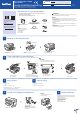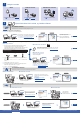Quick Setup Guide
For USB-tilslutninger
For kabelførte netværk
Gentag denne procedure for hver computer for at tilslutte yderligere computere.
For trådløse netværk
Gentag metode A for hver computer for at tilslutte yderligere computere.
Windows
®
Macintosh
Udfør
Udfør
Udfør
Udfør
Udfør
Udfør
■ Installer MFL-Pro Suite
■ Tilslut USB-kablet
■ Tilslut netværkskablet
■ Konfigurer maskinen
■ Installer MFL-Pro Suite
■ Installer Brother iPrint&Scan
■ Installer MFL-Pro Suite
■ Installer MFL-Pro Suite
■ Tilslut USB-kablet
Følg vejledningen på
skærmen.
Internetadgang er nødvendig.
Følg vejledningen på skærmen for
at fortsætte installationen.
Følg vejledningen på skærmen for
at fortsætte installationen.
Det kan i nogle tilfælde være
nødvendigt med et USB-kabel.
Følg vejledningen på skærmen
for at fortsætte installationen.
Følg vejledningen på skærmen
for at fortsætte installationen.
Du kan udskrive fra og scanne til mobilenheder vha. vores gratis
program "Brother iPrint&Scan".
Download og installér programmet fra solutions.brother.com/ips.
1. Skriv oplysningerne om det trådløse accesspoint/routeren i området
herunder. Disse oplysninger kan stå i bunden af det trådløse
accesspoint/routeren. Spørg din netværksadministrator eller producenten
af det trådløse accesspoint/routeren, hvis du ikke kan finde dem.
SSID (netværksnavn)
Netværksnøgle (adgangskode)
2. Tryk på på Brother-maskinens touchscreen, og tryk derefter på
Opsæt.guide.
Når Skift netværksinterface til trådløst? vises, skal du
trykke på Ja.
3. Vælg det SSID, du skrev ned i 1. Tryk på OK.
4. Hvis maskinen beder dig om at indtaste en netværksnøgle, skal du
indtaste den nøgle, du skrev ned i 1. Tryk på OK.
5. Tryk på Ja for at anvende indstillingerne.
Sæt cd-rom'en i cd-rom-drevet. Hvis du ikke har
et cd-rom-drev, kan du downloade softwaren på:
For Windows
®
: solutions.brother.com/windows
For Macintosh: solutions.brother.com/mac
8
Opret forbindelse til din enhed, og installer software
Metode A
Konfiguration fra computeren
Metode B
Manuel konfiguration vha. konfigurationsguiden
Kontroller, at du er logget på med
administratorrettigheder.
Kontroller, at du er logget på med
administratorrettigheder.
Kontroller, at du er logget på med
administratorrettigheder.
Følg vejledningen
på skærmen for at
fortsætte installationen.
Kontroller, at du er logget på med administratorrettigheder.
Sæt cd-rom'en i cd-rom-drevet. Hvis du ikke har et
cd-rom-drev, kan du downloade softwaren på:
For Windows
®
: solutions.brother.com/windows
For Macintosh: solutions.brother.com/mac
Kontroller, at du er logget på med
administratorrettigheder.
Download
7
Vælg din metode
Gå til
8
For trådløse netværk
Metode B
Mobil
Gå til
8
For trådløse netværk
Metode A
eller
Metode B
Trådløst netværk
Gå til
8
For kabelførte netværk
Kabelbaseret netværk
Gå til
8
For USB-tilslutninger
USB
Download
Download
Download
Sæt cd-rom'en i cd-rom-drevet. Hvis du
ikke har et cd-rom-drev, kan du downloade
softwaren på:
For Windows
®
:
solutions.brother.com/windows
For Macintosh:
solutions.brother.com/mac
Sæt cd-rom'en i cd-rom-drevet.
Hvis du ikke har et cd-rom-drev,
kan du downloade softwaren
på:
solutions.brother.com/windows
Sæt cd-rom'en i cd-rom-drevet. Hvis
du ikke har et cd-rom-drev, kan du
downloade softwaren på:
solutions.brother.com/mac
© 2014 Brother Industries, Ltd. Alle rettigheder forbeholdes.
Brothers supportwebsted http://support.brother.com
Download
Windows
®
Windows
®
Windows
®
Macintosh
Macintosh
Macintosh